Tras el lanzamiento oficial de iOS 16.3 y del resto de sistemas el pasado lunes, ayer Apple lanzó tvOS 16.3 y también el que llamamos audioOS 16.3. Tal como ya avanzamos en su día, esta actualización del sistema operativo activa el sensor de humedad y de temperatura de todos los HomePod mini y de los HomePod 2 que todavía están por llegar.
Gracias a ello, ahora podemos valernos de la app Casa, en conjunción con la app Atajos, para automatizar casi cualquier cosa en función de la información recogida por los sensores. Ideal para dar una mayor flexibilidad a nuestros dispositivos domóticos que ahora tienen más datos con los que trabajar.
Muchas más automatizaciones con solo una actualización
Antes de nada, lo primero que tenemos que hacer es actualizar nuestros HomePod a la versión 16.3 de su sistema operativo. Para ello simplemente abrimos la app Casa en nuestro iPhone, iPad o Mac, pulsamos sobre el HomePod en cuestión, tocamos la ruedecita de ajustes en la parte inferior derecha y junto a la actualización tocamos Actualizar. Cierto es que el proceso en general sucede automáticamente, pero así nos aseguramos la mayor prontitud.
Una vez actualizados nuestros HomePod, los sensores, tanto el de temperatura como el de humedad, requerirán unos minutos para calibrarse correctamente. Si bien técnicamente ya podemos iniciar la configuración de la automatización, seguramente es mejor idea que esperemos.
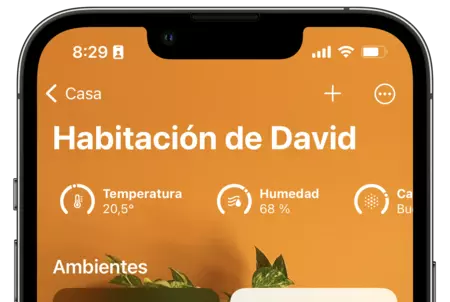
En todo caso, la información de temperatura y humedad es muy fácil de encontrar. Todo lo que tenemos que hacer es abrir la app Casa en nuestro iPhone, iPad o Mac y tocar la estancia donde se encuentra el HomePod. En la parte superior veremos aparecer Temperatura y Humedad con sus respectivas mediciones.
Ahora ya podemos automatizar el resto de la casa en función de esta información. Los pasos al completo son los siguientes:
- Abrimos la app Casa en nuestro iPhone o iPad.
- Tocamos la estancia en la que se encuentra el HomePod que nos interesa.
- Pulsamos sobre la medición de Temperatura o Humedad de la parte superior según qué queramos automatizar.
- Tocamos en Añadir automatización.
- Elegimos entre se sitúa por encima de o se sitúa por debajo de y elegimos la temperatura en cuestión.
- Si lo deseamos, podemos establecer dentro de que horario o con qué personas en la casa queremos llevar a cabo la automatización.
- Tocamos Siguiente.
- Elegimos si queremos activar un ambiente o qué accesorios queremos involucrar en la automatización. Si queremos más opciones podemos tocar Convertir en atajo.
- Tocamos OK.
Gracias a estas opciones podremos conseguir muchas automatizaciones. Algunos ejemplos incluyen poder abrir alguna ventana o encender algún extractor si la humedad es demasiado alta, recibir una notificación si no hay nadie en casa y la temperatura aumenta, pues puede que nos hayamos dejado la calefacción demasiado alta, o simplemente cambiar el color de unas luces para reflejar el estado de forma clara.
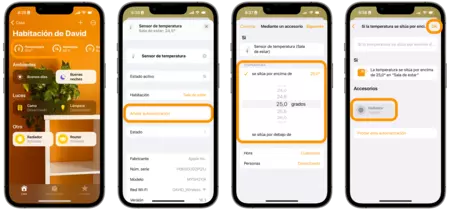
Cierto es que las posibilidades dependerán mucho de qué otros accesorios de domótica tengamos en el hogar, pero también es cierto que tener un termómetro y un sensor de humedad en cada una de las habitaciones donde tenemos un HomePod o un HomePod mini es realmente útil. Y todo lo que tenemos que hacer es actualizar su sistema operativo, así de fácil.
En Applesfera | Alerta naranja por nieve y heladas: cómo recibir avisos en el iPhone si nuestra región está afectada





Ver 8 comentarios